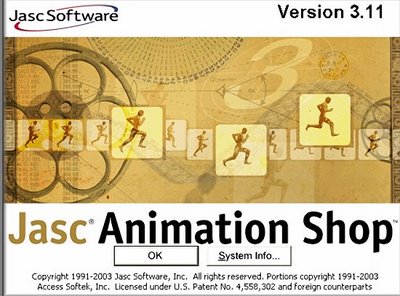
কি কি দরকার : পেইন্টশপ প্রো, প্লাগইন Sandflower Specials, পছন্দের যে কোনো দুইটি ইমেজ।
পেইন্টশপ প্রো ৯ এর >
Jasc Paint Shop Pro v 9.0.zip (107.82 MB)
ডাউনলোড এখানে
Plugin : Sandflower Specials এর ডাউন্লোড লিন্ক >
প্রিভিও >

পেইন্টশপ প্রো খুলুন।

এবার আপনার পছন্দের প্রথম ইমেজটি খুলুন। আমি নেট থেকে ক্যাটরিনার ছবি নিলাম এবং ছবির চতুর্দিকের বাকি অংশ ডিলিট করে দিয়েছি।

মেনুতে গিয়ে ফাইল বাটনে ক্লিক করুন তারপর অপেন এ ক্লিক করুন অপেন পপআপ উইন্ডো আসলে লোকেশন দেখিয়ে দিন কোথায় আপনার ইমেজটি সেইভ করা আছে। ইমেজটি অপেন হলে আপাতত মিনিমাইজ করে রাখুন। পরে কাজে লাগবে
নতুন একটা ট্রান্সপারেন্ট ইমেজ খুলুন। মেনুতে গিয়ে ফাইল বাটনে ক্লিক করুন তারপর নিউতে ক্লিক করলে নিউ ইমেজ পপআপ উইন্ডো আসবে। পপআপ উইন্ডো আসলে নিচের সেটিংস সেট করে উইন্ডোটি ক্লোজ করে দিন। ৭০০*৫০০ পিক্সেল। এখানে যে সাইজ নেওয়া হয়েছে।


(নোট :যে ইমেজটি নিবেন সেই ইমেজের দুইটি কালার সেট করবেন – ফোরগ্রাউন্ডের জন্য একটি এবং ব্যাকগ্রাউন্ডের জন্য আর একটি। হালকা এবং গাঢ়)
ফোরগ্রাউন্ড কালার সেট করুন : #faf9f4।পেইন্টশপ প্রো এর ডানে মেটেরিয়েলস প্যালেটের Foreground and Stroke properties এ ক্লিক করুন।

মেটেরিয়েল প্রপার্টিজ পপআপ উইন্ডো আসলে HTML এর ঘরে এই কোড #faf9f4টাইপ করুন ফোরগ্রাউন্ড এই কালারে সেট হবে।

ব্যাকগ্রাউন্ড কালার সেট করুন : #f6ddbe Background and Fill Properties ক্লিক করুন।

মেটেরিয়েল প্রপার্টিজ পপআপ উইন্ডো আসলে HTML এর ঘরে এই কোড #f6ddbe টাইপ করুন ব্যাকগ্রাউন্ড এই কালারে সেট হবে।

যে ট্রান্সপারেন্ট ইমেজ খুলেছিলাম সেটা গ্রাডিয়েন্ট ফীল দ্বারা পূর্ণ করে দিবো। তাই গ্রাডিয়েন্ট ফীল আমাদেরকে তৈরী করে নিতে হবে। কিভাবে গ্রাডিয়েন্ট ফীল তৈরী করবো আসুন দেখে নি >পেইন্টশপ প্রো এর ডানে Material Properties প্যালেট দেখবেন > সেখানে দুটো বর্গাকার বক্স দেখবেন উপরের দিকেরটা Foreground and Stroke properties আর নিচের দিকেরটা Background And Fill Properties।
Foreground and Stroke properties ক্লিক করুন Material Properties পপআপ উইন্ডো আসবে। গ্রাডিয়েন্ট ট্যাবে ক্লিক করুন > ষ্টাইল অপশনস থেকে Linear বাটনে ক্লিক করুন। Angle এর ঘরে টাইপ করুন : ৪৫ Repeats ঘরে টাইপ করুন : ৩। তারপর ওকে তে ক্লিক করে উইন্ডোটি ক্লোজ করে দিন।

টুলবার থেকে Flood Fill Tool সিলেক্ট করুন। যে ট্রান্সপারেন্ট ইমেজটি খুলেছেন তার উপর মাউস রেখে লেফ্ট ক্লিক করুন, দেখবেন ইমেজটি গ্রাডিয়েন্ট ফীল দ্বারা পূর্ণ হয়েছে।

যে ইমেজটি খুলেছিলেন সেটি ক্লিক করে এক্টিভেট করুন।

মেনুবারে গিয়ে Edit > Copy। কপি করার পর উইন্ডোটি ক্লোজ করে দিতে পারেন অথবা মিনিমাইজ করে রাখুন।

মূল ডকুমেন্টে ক্লিক করে ফিরে যান। মেনুবারে গিয়ে Edit> Paste As new Layer ক্লিক।

মুভটুল দ্বারা ইমেজটি ডানে নিয়ে প্লেস করুন।

ব্যাকগ্রাউন্ড লেয়ারের সাথে একসাথে করার জন্য, মেনুবারে গিয়ে > Layers - Merge - Merge Visible।

টেক্সট টুল দ্বারা আপনি ওয়াটার মার্ক অথবা কোনো টেক্সট লিখতে পারেন। ইচ্ছা আপনার।
লেয়ার প্যালেটে খেয়াল করুন একটি লেয়ার পাবেন।

এখন এই লেয়ারটির তিনটি ডুপ্লিকেট তৈরী করুন। মেনুবারে গিয়ে > Layers > Duplicate ক্লিক। অথবা লেয়ার প্যালেটে লেয়ারের উপর মাউস রেখে রাইট ক্লিক করুন পপআপ উইন্ডো আসবে সিলেক্ট ডুপ্লিকেট।


Copy Of Merged নামে একটি লেয়ার তৈরী হবে।

এই Copy Of Merged লেয়ারের উপর মাউস রেখে রাইট ক্লিক করুন পপআপ উইন্ডো আসবে সিলেক্ট ডুপ্লিকেট।
Copy (2)Of Merged নামে আরো একটি লেয়ার তৈরী হবে।

এই Copy (2)Of Merged লেয়ারের উপর মাউস রেখে রাইট ক্লিক করুন পপআপ উইন্ডো আসবে সিলেক্ট ডুপ্লিকেট।
Copy (3)Of Merged নামে আরো একটি লেয়ার তৈরী হবে।

লেয়ার প্যালেটে মোট চারটি লেয়ার থাকবে।
একেবারে নিচের লেয়ার ছাড়া বাকি উপরের তিনটি লেয়ার ক্লোজ করে বা হাইড (Invisible) করে রাখুন। লেয়ার প্যালেটে চোখের চিন্হের আইকনে ক্লিক করুন লাল ক্রস চিন্হ বসবে। নিচের লেয়ার বা মার্জড লেয়ার ক্লিক করে এক্টিভেট করুন।

এই লেয়ারে এখন প্লাগইন >sandflower specials > Design Blind ইফেক্ট প্রয়োগ করবো।
মেনুবারে গিয়ে Effects > Plugins >I.C.NET Software >Filters Unlimited 2 ক্লিক।

Filters Unlimited 2 পপআপ উইন্ডো আসলে Navigator ট্যাবে sandflower specials এর অন্তর্গত Design Blind ক্লিক করে সিলেক্ট করুন। তারপর Design Blind এর সেটিংস গুলো সেট করে এপ্লাই বাটনে ক্লিক করে উইন্ডোটি ক্লোজ করে দিন।

সেটিংস হবে নিম্নরুপ :
Blend Density : 16
Opening : 0
Red : 70
Green : 60
Blue : 43
Wire Density : 200
Wire offset : 210
Wire Brightness : 53
এপ্লাই বাটনে ক্লিক করার ফলে লেয়ারের এই রকম অবস্হা হবে।

এখন নিচের লেয়ার ক্লোজ করে বা হাইড(Invisible) করে রাখুন। লেয়ার প্যালেটে চোখের চিন্হের আইকনে ক্লিক করুন লাল ক্রস চিন্হ বসবে। উপরের দুইটি লেয়ারও হাইড(Invisible) থাকবে।
দ্বিতীয় লেয়ার ক্লিক করে এক্টিভেট করুন এবং চোখের চিন্হে ক্লিক করে আনহাইড (Visible) করুন।

এই লেয়ারে এখন প্লাগইন >sandflower specials > Design Blind ইফেক্ট প্রয়োগ করবো।
মেনুবারে গিয়ে Effects > Plugins >I.C.NET Software >Filters Unlimited 2 ক্লিক। সেটিংস হবে নিম্নরুপ >


উপরের নিয়ম অনুসরন করুন শুধু Opening এর জায়গায় ৫ সেট করুন।
প্রথম, দ্বিতীয়, এবং চতুর্থ লেয়ার হাইড (Invisible) করুন।
তৃতীয় লেয়ার ক্লিক করে এক্টিভেট করুন এবং চোখের চিন্হে ক্লিক করে আনহাইড (Visible) করুন।

এই লেয়ারে এখন প্লাগইন >sandflower specials > Design Blind ইফেক্ট প্রয়োগ করবো।
মেনুবারে গিয়ে Effects > Plugins >I.C.NET Software >Filters Unlimited 2 ক্লিক। সেটিংস হবে নিম্নরুপ >


উপরের নিয়ম অনুসরন করুন শুধু Opening এর জায়গায় ১০ সেট করুন।
প্রথম, দ্বিতীয়, এবং তৃতীয় লেয়ার হাইড (Invisible) করুন।
চতুর্থ লেয়ার ক্লিক করে এক্টিভেট করুন এবং চোখের চিন্হে ক্লিক করে আনহাইড (Visible) করুন।

এই লেয়ারে এখন প্লাগইন >sandflower specials > Design Blind ইফেক্ট প্রয়োগ করবো।
মেনুবারে গিয়ে Effects > Plugins >I.C.NET Software >Filters Unlimited 2 ক্লিক। সেটিংস হবে নিম্নরুপ >


উপরের নিয়ম অনুসরন করুন শুধু Opening এর জায়গায় ১৫ সেট করুন।
চারটি লেয়ারেই sandflower specials > Design Blind ইফেক্ট প্রয়োগ করার পর অরিজিন লেয়ার বা একেবারে নিচের লেয়ারে ফিরে আসুন।
একেবারে নিচের লেয়ার বা মার্জড লেয়ার ক্লিক করে এক্টিভেট করুন। যদি হাইড থাকে চোখের চিন্হে ক্লিক করে আনহাইড (Visible) করুন।

বাকি লেয়ার ২,৩,এবং ৪ ক্লোজ রাখুন। চোখের চিন্হে ক্লিক করে হাইড (Invisible) করুন।
মেনুবারে গিয়ে Edit > Copy ক্লিক।

এনিমেশন শপ খুলুন।

মেনুবারে গিয়ে Edit>Paste>As New Animation

মেনুবারে গিয়ে View > Zoom Out By 5। জুম টুল সিলেক্ট করে জুম-ইন বা জুম-আউট করে নিন আপনার পছন্দ মতো যে ইমেজটি পেষ্ট করেছেন তার উপর ক্লিক করে।


জুম করা হয়ে গেলে এরো চিন্হে ক্লিক করুন।

পেইন্টশপ প্রো তে ফিরে যান। দ্বিতীয় লেয়ার ক্লিক করে এক্টিভেট করুন এবং চোখের চিন্হে ক্লিক করে আনহাইড (Visible) করুন।
বাকি লেয়ার ১,৩,এবং ৪ ক্লোজ রাখুন। চোখের চিন্হে ক্লিক করে হাইড (Invisible) করুন।

মেনুবারে গিয়ে Edit > Copy ক্লিক।

এনিমেশন শপ খুলুন। মেনুবারে গিয়ে Edit>Paste> paste AFTER current frame


পেইন্টশপ প্রো তে ফিরে যান। তৃতীয় লেয়ার ক্লিক করে এক্টিভেট করুন এবং চোখের চিন্হে ক্লিক করে আনহাইড (Visible) করুন।
বাকি লেয়ার ১,২ এবং ৪ ক্লোজ রাখুন। চোখের চিন্হে ক্লিক করে হাইড (Invisible) করুন।

মেনুবারে গিয়ে Edit > Copy ক্লিক।
এনিমেশন শপ খুলুন। মেনুবারে গিয়ে Edit>Paste> paste AFTER current frame


পেইন্টশপ প্রো তে ফিরে যান। চতুর্থ লেয়ার ক্লিক করে এক্টিভেট করুন এবং চোখের চিন্হে ক্লিক করে আনহাইড (Visible) করুন।
বাকি লেয়ার ১,২ এবং ৩ ক্লোজ রাখুন। চোখের চিন্হে ক্লিক করে হাইড (Invisible) করুন।

মেনুবারে গিয়ে Edit > Copy ক্লিক।
এনিমেশন শপ খুলুন। মেনুবারে গিয়ে Edit>Paste> paste AFTER current frame

এনিমেশন শপে আপনি মোট ৪টি ফ্রেম দেখবেন।প্রতিটি ফ্রেমের উপর মাউস রেখে রাইট ক্লিক করুন। সিলেক্ট করুন Frame Properties ফ্রেম প্রোপার্টিজ পপআপ উইন্ডো আসলে সেট করুন ৫০।


ফ্রেম ৪ ক্লিক করে সিলেক্ট করুন। মেনুবারে গিয়ে Edit>Duplicate Selected। ফ্রেম ৫ তৈরী হবে। ফ্রেম ৫ সিলেক্ট করুন। মেনুবারে গিয়ে Edit>Duplicate Selected ফ্রেম ৬ তৈরী হবে। ফ্রেম ৫ এবং ফ্রেম ৬ এর ফ্রেম প্রোপার্টিজ ৫০ করে দিন।
আসল কাজ শেষ। এবার এনিমেশন প্রিভিও দেখে নিন। View Animation বাটনে ক্লিক করে।


কিভাবে সেভ করবেন এনিমেশন জিফ ফাইল হিসাবে আমার প্রথম জিফ এনিমেশন টিউন দেখে নিন ছবিসহ বিস্তারিত বিবরণ দেওয়া আছে।
এখানে দেখুন প্রথম টিউন
আশা করি পর্দা উঠানো জিফ এনিমেশন তৈরী করতে পারবেন।

নোট : পর্দা উঠানো জিফ এনিমেশনের উপরে যদি আলাদা ছবি যোগ করতে চান (টিউনের প্রিভিওতে যেমন সালমান খান আছে) যেটা হাইলাইট হয়ে থাকবে কিভাবে করবেন আসুন দেখে নি।
কিভাবে ছবির মিষ্ট তৈরী করবেন
এইখানে দেখুন
পেইন্টশপ প্রোতে ছবিটা খুলুন।

মেনুবারে গিয়ে Edit > Copy ক্লিক।

এনিমেশন শপ খুলুন। মেনুবারে গিয়ে Edit > Paste>Paste As New Animation ক্লিক।

এনিমেশন শপের উইন্ডোতে ইমেজটি দেখতে পাবেন।

সাইজ যেহেতু পুরো ডকুমেন্ট জুড়ে দেখা যাবে তাই ইমেজটাকে জুম(Out-in) করে ফেলবো যাতে কি করা হচ্ছে আপনি বুঝতে পারেন।
এনিমেশন শপে জুম টুল সিলেক্ট করুন।

তারপর জুমটুল দ্বারা ছবিটার উপর লেফ্ট ক্লিক করলে ছবিটা বড় হবে আর রাইট ক্লিক করলে ছবিটা ছোট হবে। আশা করে ডকুমেন্টে ছবি জুম (Out-in) করতে অসুবিধা হবে না।

জুম করা হয়ে গেলে জুমটুল ছেড়ে যাওয়ার জন্য এনিমেশন শপের Arrow Tool সিলেক্ট করে নিন।

যেহেতু পর্দা উঠানো এনিমেশনের জন্য আছে ৬টি ফ্রেম তাই যে ছবিটা আলাদা নিলাম সেটার ফ্রেম লক্ষ্য করুন মাত্র একটি। তাই আলাদা ছবিটির ডুপ্লিকেট তৈরী করতে হবে।যাতে মোট ৬টি ফ্রেম হয়। ছবিটি ক্লিক করে এক্টিভেট করুন। মেনুবারে গিয়ে Edit > Duplicate Selected
অথবা মাউস নিয়ে ছবিটির উপর ধরুন তারপর রাইট ক্লিক করুন পপআপ উইন্ডো আসলে Duplicate Selected ক্লিক।

ফ্রেম ২ তৈরী হবে।

এইভাবে ৬টি ফ্রেম না হওয়া পর্যন্ত রিপিট করুন।


যদি ৬টি ফ্রেমের চেয়ে বেশী হয় তাহলে বাকি ফ্রেম সিলেক্ট করে কী বোর্ড থেকে ডিলিট কী চাপুন
আলাদা যে ছবিটির ৬টি ফ্রেম তৈরী করলেন প্রথম ফ্রেম ক্লিক করে সিলেক্ট করুন। মেনুবারে গিয়ে Edit >Select All ক্লিক।


মেনুবারে গিয়ে Edit >Propagate Paste ক্লিক।


Propagate Paste যদি এক্টিভেট না থাকে তাহলে এনিমেশনে যে হাইলাইট ছবি দিবেন সেটা ঠিকমতো কাজ করবে না। এটা অবশ্যই খেয়াল রাখবেন।
পর্দা উঠানো এনিমেশনের প্রথম ফ্রেম ক্লিক করুন। মেনুবারে গিয়ে Edit >Select All ক্লিক।

এবার আলাদা ছবিটির প্রথম ফ্রেমে মাউসের লেফ্ট বাটন ক্লিক এন্ড ড্রাগ করে ক্লিক না ছেড়ে পর্দা উঠানো এনিমেশনের প্রথম ফ্রেমের বামে নিয়ে প্লেস করে মাউসের লেফ্ট বাটন রিলিজ করে দিন।


পর্দা উঠানো এনিমেশনের ৬টি ফ্রেমেই আলাদা ছবিটির ৬টি ফ্রেম পেষ্ট হয়ে যাবে। চিত্র গুলো ভাল করে খেয়াল করুন বুঝতে পারবেন।

আপনার কাজ শেষ। এবার এনিমেশন প্রিভিও দেখে নিন। View Animation বাটনে ক্লিক করে।

আবার দেখা হবে অন্য আর একটি জিফ এনিমেশন নিয়ে আপনাদের সামনে হাজির হওয়ার, ততদিন পর্যন্ত সূস্হ্য থাকুন এই কামনায় আল্লাহ হাফেজ
আমি হাসানাত চৌধুরী। বিশ্বের সর্ববৃহৎ বিজ্ঞান ও প্রযুক্তির সৌশল নেটওয়ার্ক - টেকটিউনস এ আমি 12 বছর 8 মাস যাবৎ যুক্ত আছি। টেকটিউনস আমি এ পর্যন্ত 52 টি টিউন ও 428 টি টিউমেন্ট করেছি। টেকটিউনসে আমার 5 ফলোয়ার আছে এবং আমি টেকটিউনসে 1 টিউনারকে ফলো করি।
অসাধারন ! দারুন লাগল ভাইয়া আমার ছবিও একটা করব 🙂